今回はマウスの動きに合わせてキャラクターが動くプログラムを作ります。
[ クローン ] ブロックを使ってぽわぽわと残像を残します。

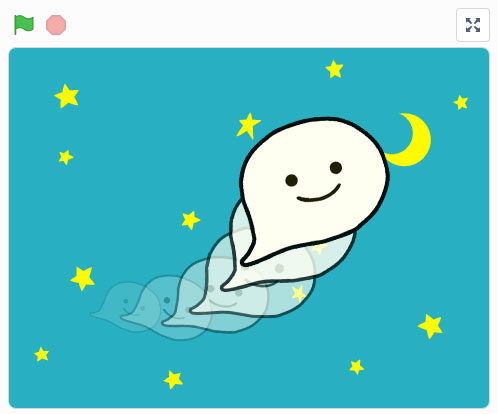
目次
【1】背景を作る
まずは背景を用意しましょう。
背景:
ステージエリアにおいてある「背景」を選択し、「背景」タブをクリックして編集画面を出しましょう。四角形ツールで空を描き、星や建物など好きな絵を追加します。
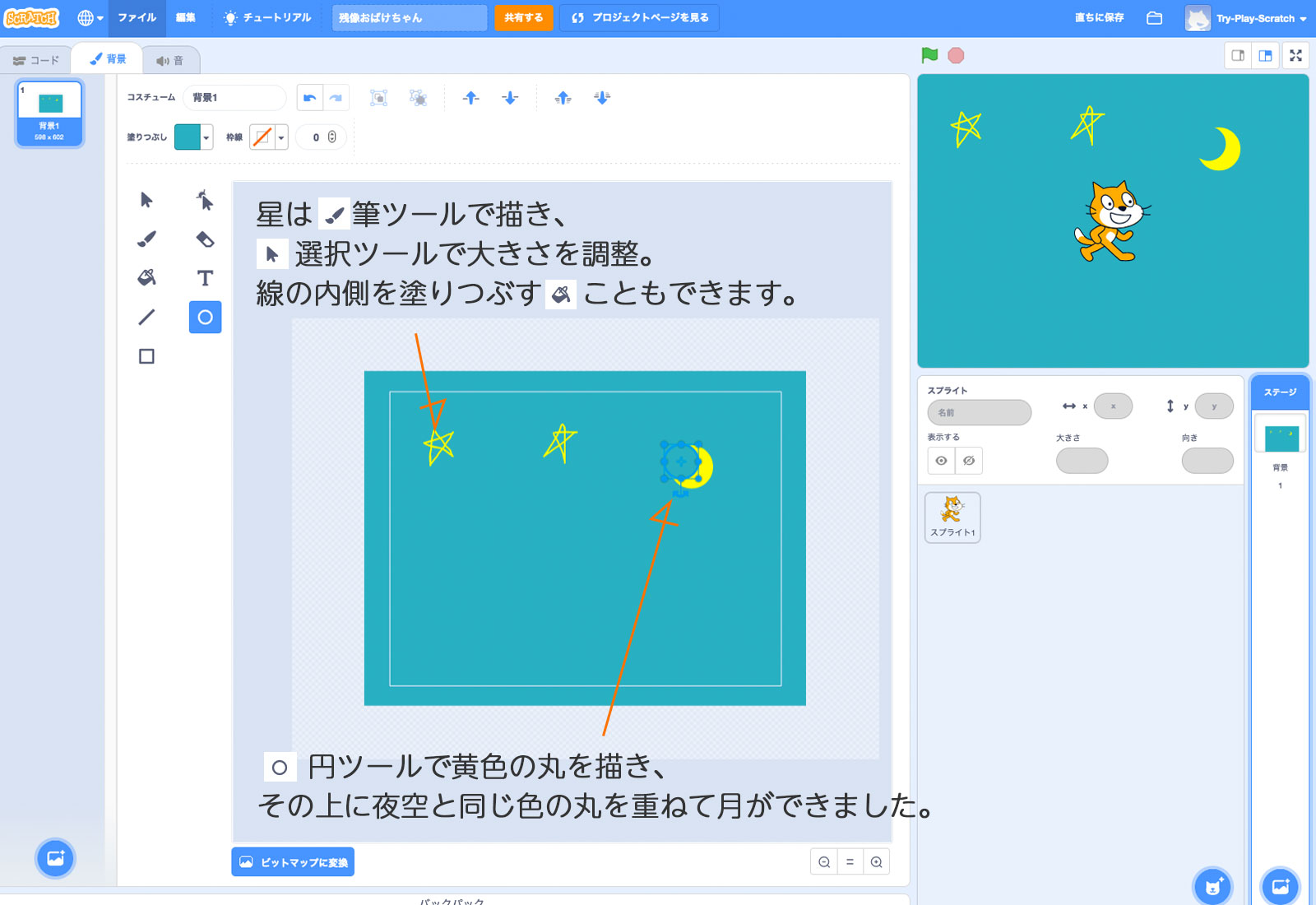
【2】おばけのスプライトを作る
最初から置いてあるネコのスプライトは削除して、新しいスプライトを作ります。「スプライトを選ぶ」から「描く」を選んでコスチュームタブを選択しましょう。
そしておばけを好きな形で描きます。おばけでなくてもよいですし、既存のスプライトから選んでも構いません。
ここでは輪郭線のあるおばけを描きました。
スプライトを描く方法について詳しくはこちらをご参照ください。
Scratch(スクラッチ)でオリジナルのスプライトを作りたい:ペイントエディタの使い方
【3】おばけがマウスについてくるプログラム
おばけをクリックするとマウスの動きにくっついておばけが動くプログラムを作ります。おばけのスプライトを選択してプログラムを作成します。プログラムは次の図のとおり大きく4つに分かれています。図の中の番号順に、プログラムが大きく見える画像で説明していきます。
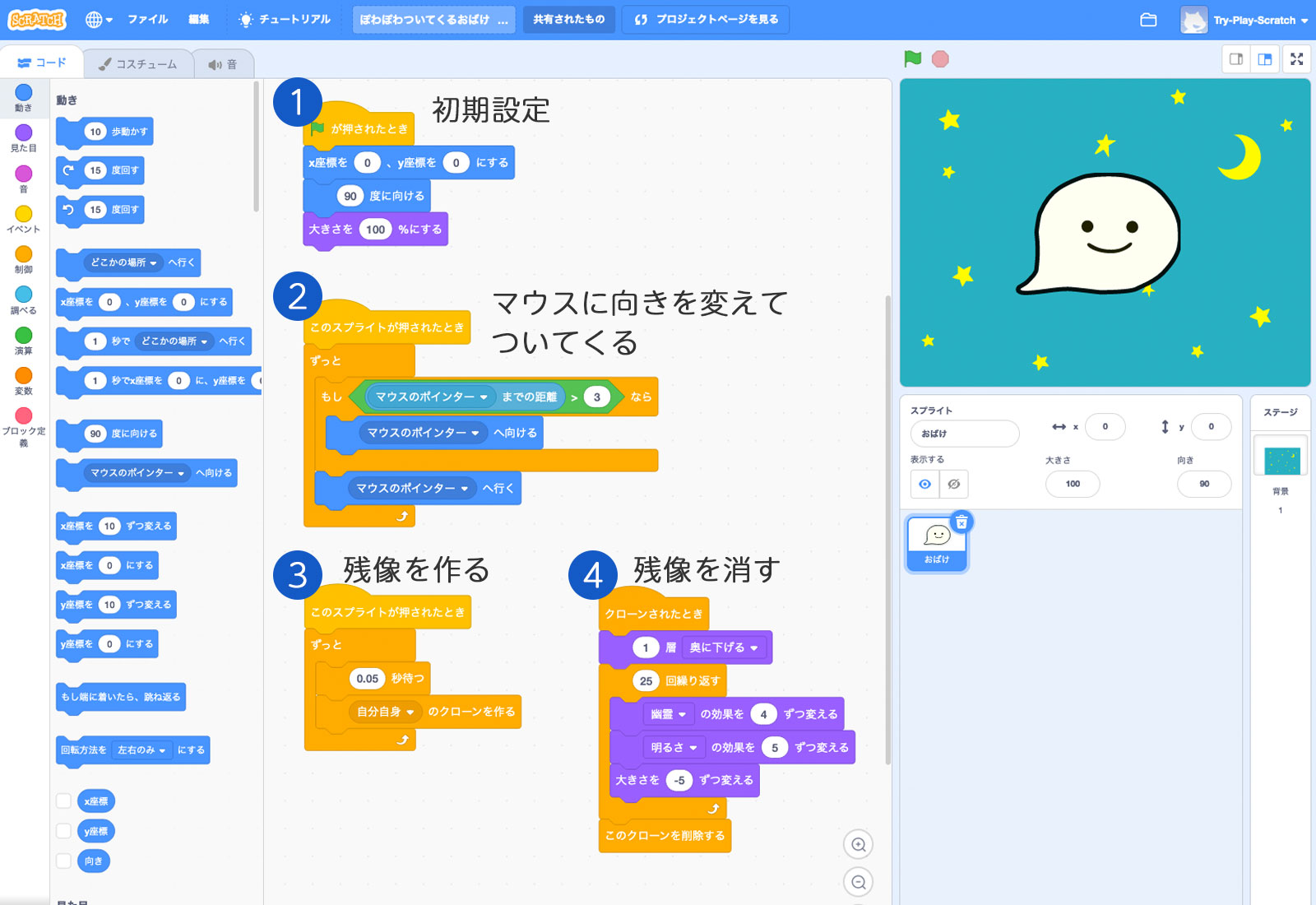
まずはスタート時の設定をします。[ 緑の旗が押されたとき ] ブロックに位置と向き、大きさを決めるブロックを置きましょう。
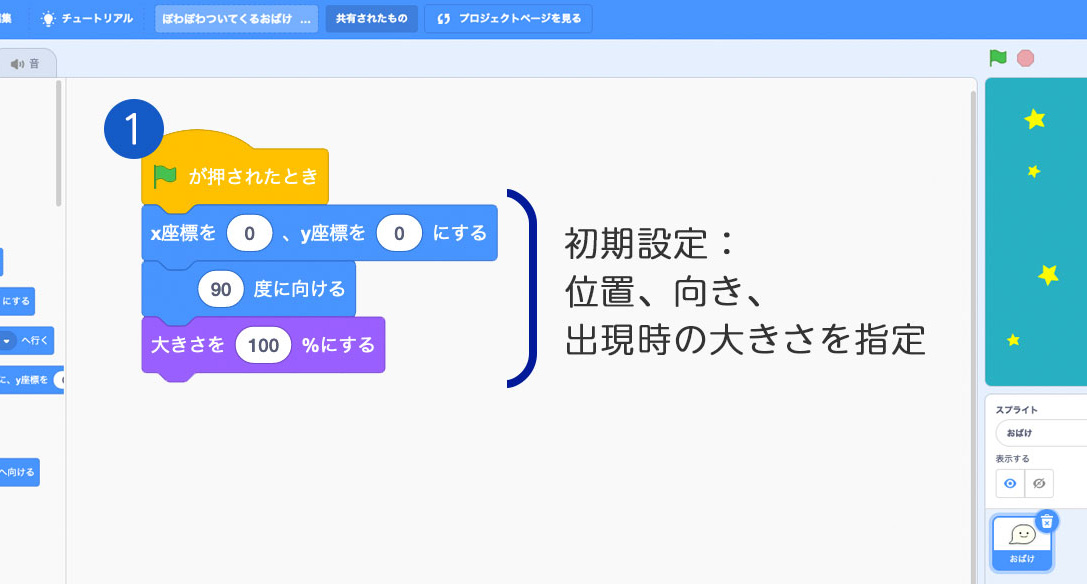
続けておばけをクリックするとマウスにくっついて動くプログラムを作ります。
[ このスプライトが押されたとき ] ブロックに続けて [ ずっと ] ブロック を置き [ マウスのポインターへ行く ] ブロックを間に入れます。

緑のボタンを押しておばけをクリックすると、マウスにくっついておばけが動くのが確認できるはずです。このままだとおばけの向きがいつも同じになってしまうので、マウスを追いかけるときにマウスの方を向くようにします。次の図の枠線で囲った部分のプログラムを追加しましょう。
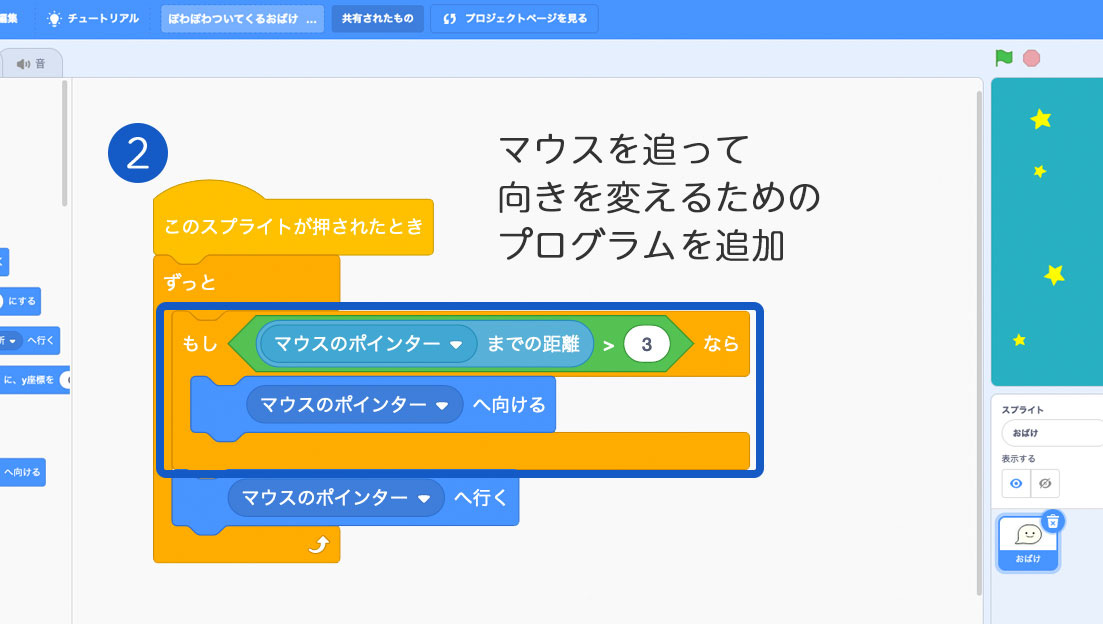
[ もし マウスのポインターまでの距離が3より大きい なら ] おばけをマウスのポインターに向ける、というプログラムです。マウスの動きを止めるとそれまでの向きのままおばけも止まります。
【4】おばけの残像を作るプログラム
マウスにあわせておばけが向きを変えながら動くプログラムができたので、おばけらしい動きを追加しましょう。「クローン」を使ってふわっと消える残像を作ります。
クローンについて詳しく知りたいときはこちらの記事を参照してください。
Scratch(スクラッチ)の「クローン」を 使って遊ぼう:ぴよぴよパニック
[ このスプライトが押された時 ] ブロックに [ ずっと ] ブロックをつなげます。
そして [ 0.05秒待つ ] ブロックと [ 自分自身のクローンを作る ] ブロックを間に置きましょう。
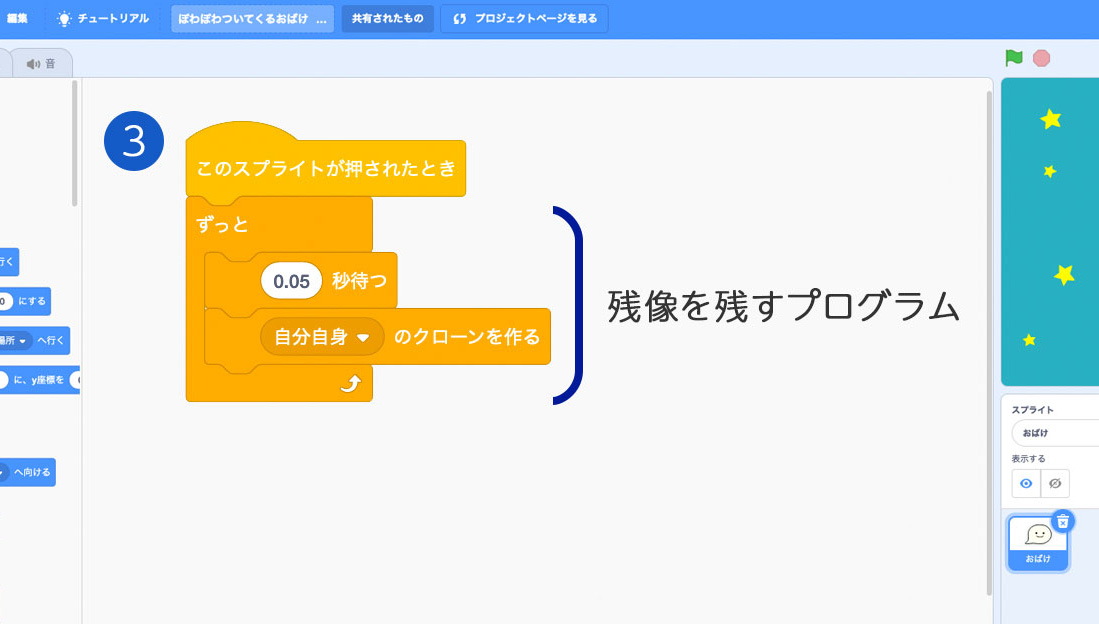
これでおばけがマウスについて動いている間、大量のクローンが次々に生成されていくプログラムができました。
【5】残像を動かして消すプログラム
このままではクローンが増え続けてしまうので、作られたクローンが順に消えていくプログラムを追加します。
[ クローンされた時 ] ブロックにまず [ 一層奥に下げる ] ブロックを置きます。これは本体のおばけの向こう側にクローンを表示させたいからです。指定しないとクローンが本体の手前にできてしまいます。
続けてふわっと消える表現を [ 25回繰り返す ] ブロックを使って作ります。幽霊の効果と明るさ、大きさを変化させてだんだんと小さくなってフェードアウトするようにします。
最後に [ このクローンを削除する ] ブロックを置いてクローンを消去します。
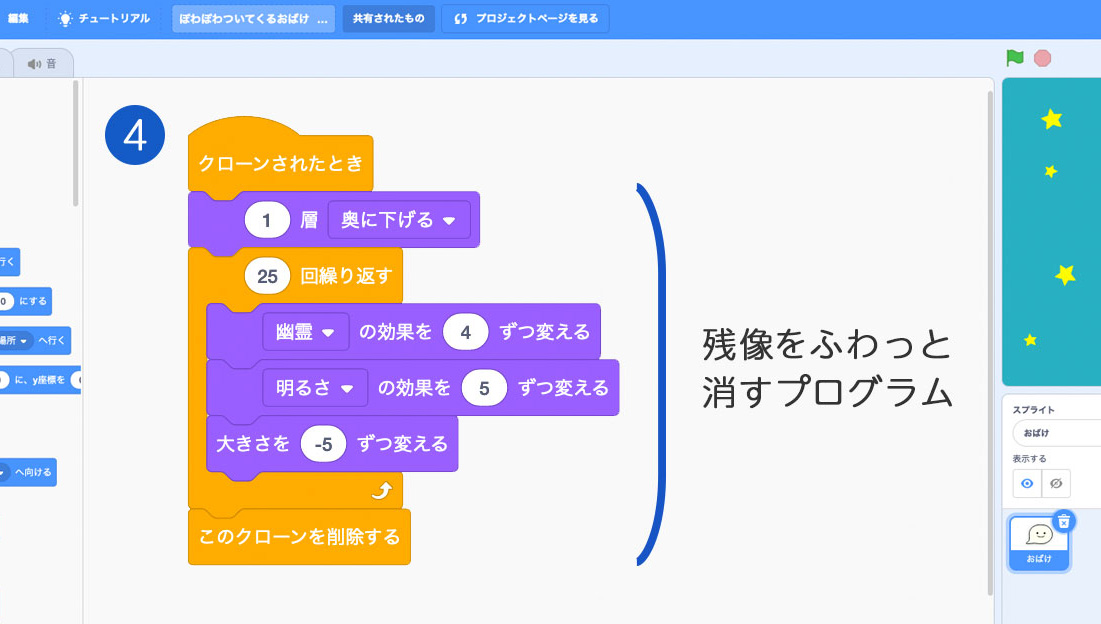
すべてのプログラムをもう一度見てみましょう。
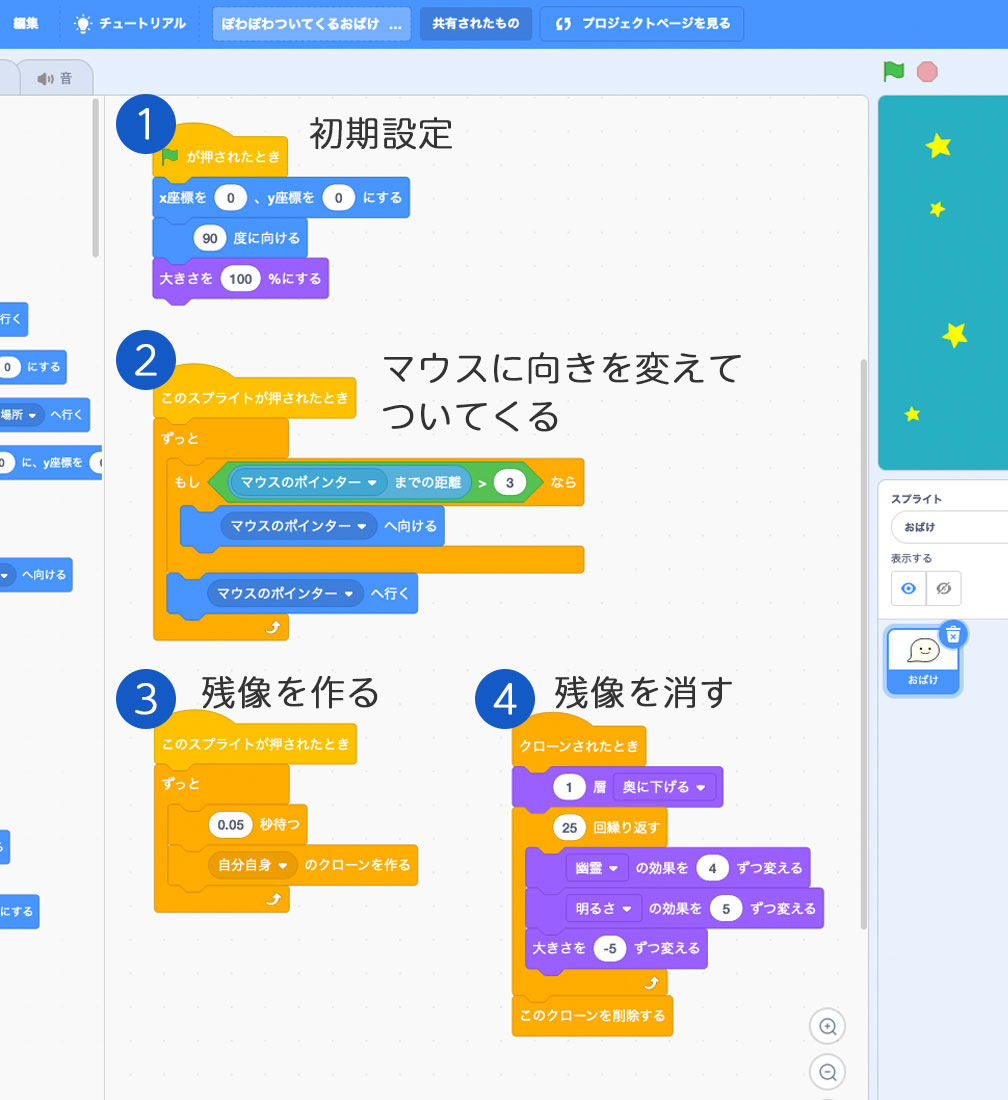
おばけをクリックするとぽわぽわと軌跡を残しながらおばけがマウスについてくるプログラムができました。
【6】今回のまとめ
今回はクローンを使ったちょっとした小技をご紹介しました。おばけ以外にも忍者や星を撒き散らす魔法の杖など、アイデア次第で楽しいプログラムができそうです。クローンされた時の位置や数、クローンの消し方などを工夫して、ぜひ様々な動きを試してみてください。
伊東 けいこ
Web制作者&ライター。2017年よりオランダ在住。 サイト構築の傍らオランダにおける教育&テクノロジー、社会&テクノロジー周辺を追っています。
https://chari-kamo.com




コメント